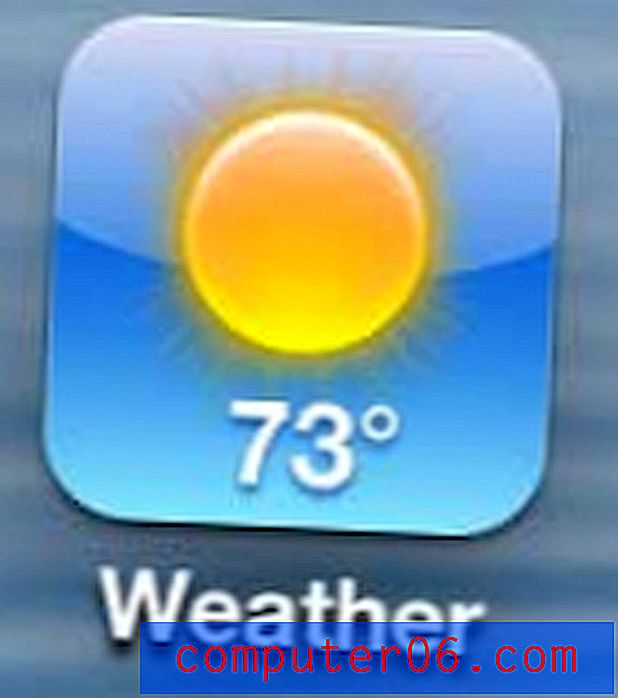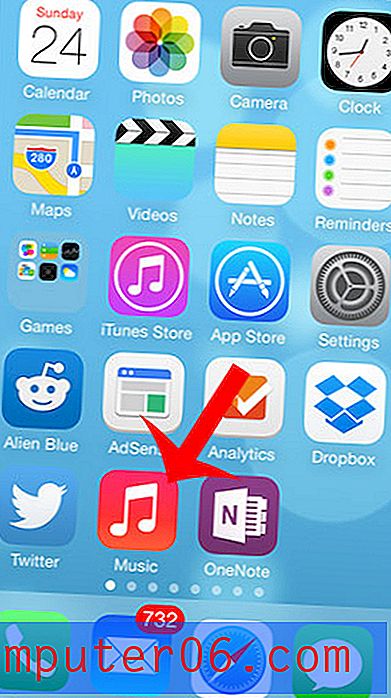Outlook 2013 Gönderme ve Alma Sıklığını Değiştirme
Daha önce Outlook 2010'da gönderme ve alma sıklığını ayarlama hakkında yazmıştık, ancak Outlook 2013'ün piyasaya sürülmesiyle süreç biraz değişti. Outlook 2013, iletilerinizin gönderileceği ve e-posta sunucunuzun denetlendiği zamanlamayı tanımlamak için Gönderme / Alma Grupları'nı kullanır. Bu, Outlook 2013'te farklı hesap grupları belirlemenize veya en yaygın durumda olması muhtemel olan durumlarda, bu ayarları programda yapılandırdığınız tüm hesaplar için belirtmenize olanak tanır. Bu nedenle, Outlook 2013 gönderme ve alma sıklığını ayarlamak için gerekli adımları öğrenmek için aşağıdaki okumaya devam edin.
Outlook 2013'ü satın almanın uygun bir yolunu arıyorsanız, Office 365 aboneliğini göz önünde bulundurun. Düşük bir yıllık ücret karşılığında, tüm Office paketinin yanı sıra 20 GB ücretsiz SkyDrive alanı elde edersiniz.
Outlook 2013'te Daha Fazla veya Daha Az Sıklıkta Gönderme ve Alma
Outlook'un yeni iletileri olabildiğince sık kontrol etmesini isterim, çünkü yeni iletilere olabildiğince çabuk müdahale etmeme izin veriyor. Daha sık yapılan kontroller sonucunda bilgisayarımda fark edilebilir bir yavaşlama görmüyorum, bu yüzden yararlı bir ayar olduğunu düşünüyorum. Ancak durumunuz farklıysa ve varsayılan 5 dakikalık kontrol sıklığını artırmak veya azaltmak istiyorsanız, bunu yapmak için aşağıdaki talimatları uygulayabilirsiniz.
Adım 1: Outlook'u başlatın.
Adım 2: Pencerenin üst kısmındaki Gönder / Al sekmesini tıklayın.

Gönder / Al sekmesine tıklayın
Adım 3: Şeridin Gönderme ve Alma bölümündeki Gönderme / Alma Grubu s açılır menüsünü tıklayın, ardından Gönderme / Alma Grupları Tanımla seçeneğini tıklayın.
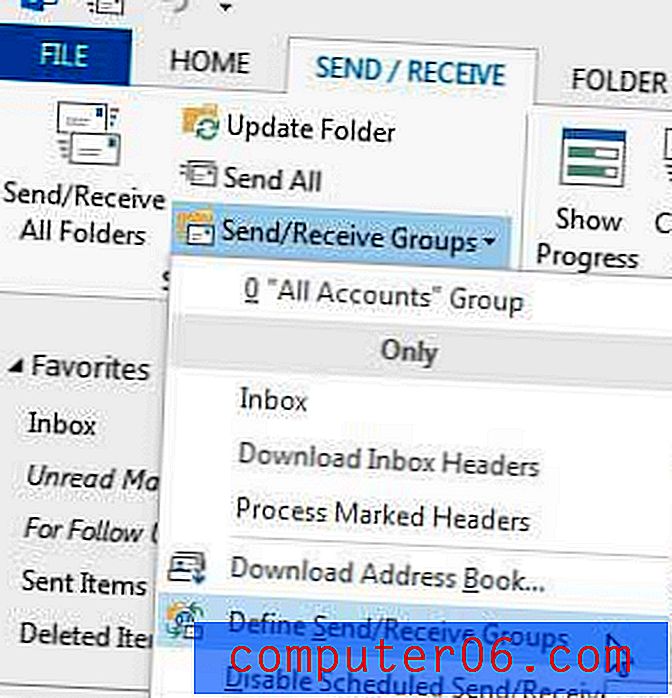
Gönderme / Alma Gruplarını Tanımla seçeneğini tıklayın
4. Adım: Değişiklik yapmak istediğiniz grubu tıklayın (grupları tanımlamadıysanız, yalnızca varsayılan Tüm Hesaplar seçimini kullanabilirsiniz).
Adım 5: Her kontrol arasında istediğiniz dakika sayısına kadar otomatik gönderme / alma zamanla seçeneğinin sağındaki alandaki değeri değiştirin. Her 1 dakikada bir kontrol etmek için ayarladığımı unutmayın.

Gönderme ve Alma sıklığını ayarlama
6. Adım: Değişikliklerinizi uygulamak için Kapat düğmesini tıklayın.
Outlook 2013 takviminizdeki hava durumu bilgisinden rahatsız mısınız? Nasıl devre dışı bırakılacağını öğrenmek için bu makaleyi okuyabilirsiniz.